
Seguimos descubriendo nuevas funciones que nos ofrece iOS 12, y una de las más interesantes y que más nos puede ayudar a conocer bien cómo se comporta nuestro iPhone es el nuevo menú Batería que tenemos dentro de los ajustes del dispositivo. En la nueva versión que se lanzará este septiembre y que ya estamos probando en su primera Beta la información que se nos ofrece es mucho más visual y más completa que la que tenemos en iOS 11.
Gráficas con la evolución de la batería a lo largo del día y que además nos muestra los momentos en los que hemos estado cargando el dispositivo, información sobre el consumo de batería en cada momento del día e información completa sobre el consumo de cada aplicación es lo que podremos conocer en iOS 12, y os mostramos cómo funciona.
La batería es de los elementos más importantes de nuestro dispositivos. Una de las preguntas que más nos hacéis cada vez que instalamos una nueva versión siempre es sobre la duración de la batería, y una de las cuestiones que más dolores de cabeza genera también es precisamente cómo conseguir que la batería nos aguante más. Suponiendo que todo está bien y que no hay ningún problema, es obvio que es esencial conocer qué aplicaciones son las que consumen la batería de nuestro dispositivo, y así poder saber cómo mejorar este aspecto. iOS 12 nos lo pone muy sencillo con este menú completamente renovado.
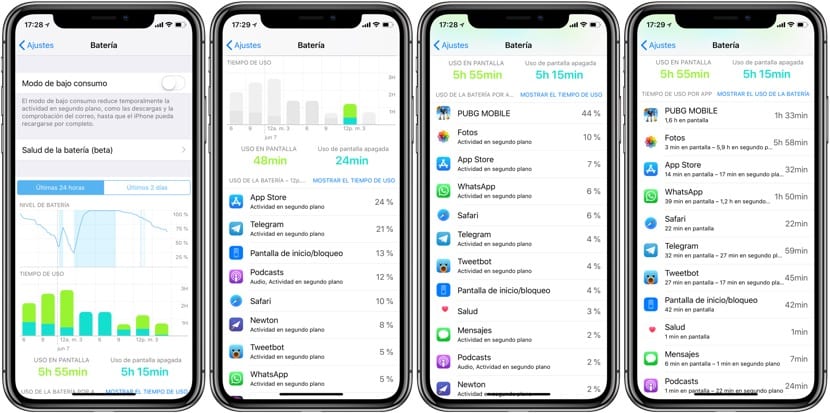
Ahora de forma muy visual podemos ver toda la información que nuestro dispositivo tiene sobre el consumo de batería. Una primera gráfica lineal nos muestra el nivel de batería a lo largo de las últimas 24 horas con los momentos de carga en celeste. Por debajo de esta gráfica aparece otra en forma de barras, en la que podremos ver el tiempo de uso del dispositivo, ya sea con pantalla encendida (verde) o apagada (azul). Podremos correlacionar el nivel de batería con ese uso del dispositivo de forma muy visual y directa. Debajo aparece el listado de aplicaciones ordenadas de mayor a menor consumo, y podemos cambiar la información de % consumido a tiempo de uso. Si pulsamos sobre un momento dado de la gráfica anterior, nos aparecerán qué aplicaciones usamos en ese periodo con su consumo.
Como podéis apreciar podremos conocer exactamente qué periodo del día ha provocado mayor consumo de batería y qué aplicaciones han sido las responsables, ya sean por uso directo o por estar en segundo plano realizando tareas que no percibimos pero que requieren uso de recursos y energía. Un paso más para poder exprimir la batería de nuestro dispositivo al máximo.
Hola tengo una duda respecto a la batería antes con iOS 11 cargaba el iPhone durante toda la noche y por la mañana lo usaba durante la mañana y me iba a batería y si por ejemplo había gastado un 50 de batería pues me ponía las horas que la había echo de pantalla y el tiempo que había estado en reposo pero es que con iOS 12 no me aclaro. Espero que me ayudéis gracias
Es muy parecido en iOS 12, ahora te aparece Uso en pantalla y uso en pantalla apagada (reposo)
Gracias por contestar pero es que antes en iOS 11 si yo dejaba cargando el iPhone toda la noche y al día siguiente al desconectarlo empezaba Con 100 de batería y al rato veía que por ejemplo tenía un 90 de batería y había echo aproximadamente 1 hora de pantalla pero veo que con iOS 12 lo quito del cargador y lo miro al rato y me sigue saliendo lo que he echo de pantalla justo antes de cargarlo completamente. De todos modos gracias igual es que no me aclaro